1.機器のユーザーを切替える
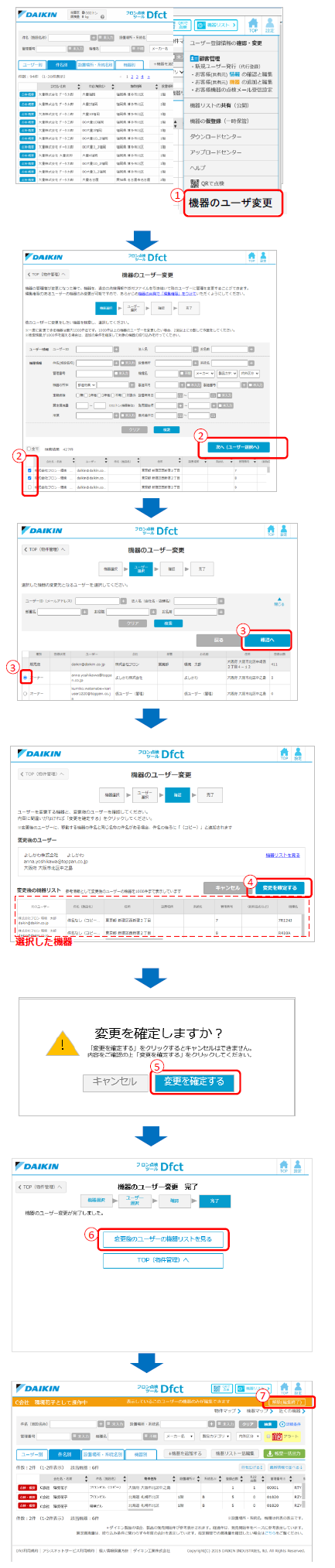
- ①
- 右上の設定メニューより「機器のユーザ変更」をクリックします。
- ②
- 機器のユーザー変更画面が開きます。ユーザー切替えを行いたい機器にチェックを入れ、「次へ(ユーザー選択へ)」をクリックしてください。
編集権限のあるユーザーの機器のみが表示されますので、あらかじめ機器の共有で「編集権限」をつけていただくようにしてください。
共有設定については【13】2.機器リストの共有設定を変更する を参照ください
一度に変更できる機器は最大1000件迄のため、1000件以上の機器のユーザーを変更する場合は2回以上に分割して作業をしてください。検索結果は1000件迄表示されますので、1000件を超える場合は、追加の条件を指定して対象の機器の絞り込みを行ってください。
- ③
- 機器の変更先となるユーザーを選択し、「確認へ」をクリックしてください。
ユーザー変更画面と同様に編集権限のあるユーザーのみが表示されますので、あらかじめ機器の共有で「編集権限」をつけていただくようにしてください。
共有設定については【13】2.機器リストの共有設定を変更する を参照ください
- ④
- 変更後のユーザーと機器が表示されますので、よろしければ「変更を確定する」をクリックしてください。
変更後のユーザーに移動する機器の件名と同じ名称の件名がある場合、件名の後ろに「(コピー)」が追加されます。
- ⑤
- 確認ダイアログが表示されますので、問題なければ「変更を確定する」をクリックしてください。変更を確定後はキャンセル出来ませんので、ご注意ください。
以下の情報が移動、コピーされます。
<移動する情報>
・機器の情報
・機器の添付画像(銘板画像、設置写真)
・機器の点検情報(簡易点検、定期点検、修理、オーバーホール)
・点検時の添付ファイル(点検時の写真や充填・回収証明書)
<元の情報が引用コピーされる情報>
・物件の情報
・物件の添付画像
- ⑥
- 変更が完了しました。変更後のユーザーの機器リストを確認する場合は、「変更後のユーザーの機器リストを見る」をクリックしてください。
- ⑦
- 顧客管理から対象のユーザーの機器リストが確認できます。解除する場合は、「解除(編集終了)」をクリックしてください。

